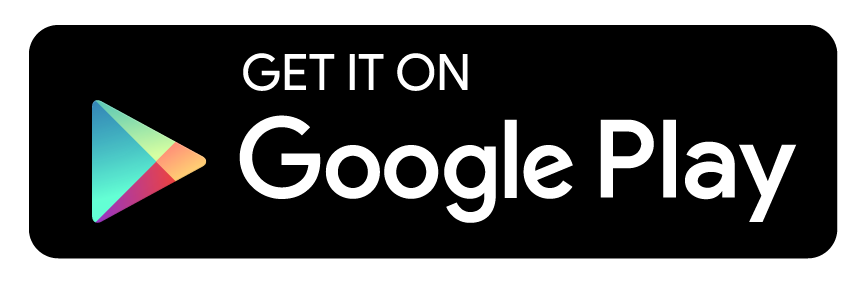A csatlakoztatni kívánt készülék legalább az egyik csatlakoztatási módot támogatja.
A kijelzett csatlakoztatási módok a csatlakoztatni kívánt készüléktől függenek. A multimédia-rendszernek és a csatlakoztatni kívánt készüléknek támogatnia kell a funkciót. A kapcsolat létrehozásának módját a multimédia-rendszeren és a csatlakoztatni kívánt készüléken is ki kell választani.
Adott esetben az egyes funkciókat először aktiválni kell a csatlakoztatni kívánt készüléken. További információ a gyártó kezelési útmutatójában található.
A gépkocsi adatátviteli tarifájának külső készülékek általi használata nem minden országban áll rendelkezésre.
Feltétel: A csatlakoztatni kívánt készüléken telepítve van egy QR-kódok beolvasására alkalmas alkalmazás.
Alternatív lehetőség: A csatlakoztatni kívánt készülék beépített QR-kód olvasóval van felszerelve (lásd a gyártó kezelési útmutatóját).
A rendszer létrehozza a WLAN-kapcsolatot.
A rendszer létrehozza a WLAN-kapcsolatot.
Létrejön egy új biztonsági kulcs.
A kapcsolat a jövőben az újonnan generált biztonsági kulcs segítségével jön létre.
Új biztonsági kulcs generálásakor a rendszer megszakít minden fennálló WLAN-kapcsolatot. Amikor ismét létrejönnek a WLAN-kapcsolatok, meg kell adni az új biztonsági kulcsot.